ערמה היא קומבינציה של התוכנה הפתוחה הנפוצה ביותר הקשורה לשירותי רשת. בקבוצה זו נכללים שרת האפאצ'י, MySQL/MariaDB ו-PHP. לעיתים קרובות מסדי הנתונים של MySQL/MariaDB ננהלים באמצעות כלי ניהול מסדי נתונים כגון phpMyAdmin.
מאמר זה ידריך אותך דרך התהליך של התקנת ערמה על שרת מבוסס Ubuntu 15.04.
דרישות:
לפני שנתחיל, ישנם כמה דרישות שיש לעמוד בהם:
- התקנה מינימלית של Ubuntu 15.04.
- גישת SSH לשרת (אם אין לך גישה ישירה לשרת).
- אם המכונה תשמש כשרת, יש לוודא שהיא מוגדרת עם כתובת IP סטטית.
שלב 1: הגדרת שם מארח לשרת ועדכון המערכת
1. לאחר שהשרת שלך Ubuntu 15.04 מופעל ופעיל, התחבר אליו באמצעות SSH והגדר את שם המארח. ניתן לבצע זאת בקלות על ידי השתמשות בפקודה הבאה:
$ sudo hostnamectl set-hostname your-hostname.com $ hostnamectl
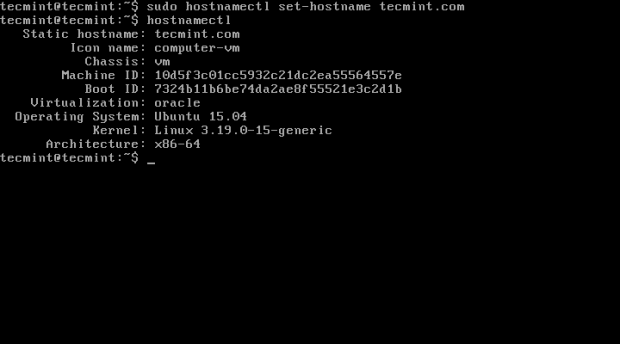
כמובן שיש לשנות "your-hostname.com" לשם המארח הממשי שתשתמש בו.
2. כדי לוודא שהמערכת שלך מעודכנת, הפעל את הפקודה הבאה:
$ sudo apt-get update && sudo apt-get upgrade
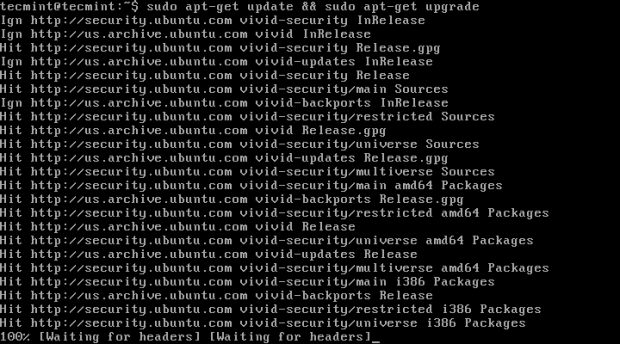
שלב 2: התקנת שרת האפאצ'י
3. אפאצ'י הוא שרת האינטרנט הנפוץ ביותר והוא מארח את רוב האתרים הזמינים ברשת. כדי להתקין את אפאצ'י על השרת שלך, ניתן פשוט להקליד את הפקודה הבאה:
$ sudo apt-get install apache2
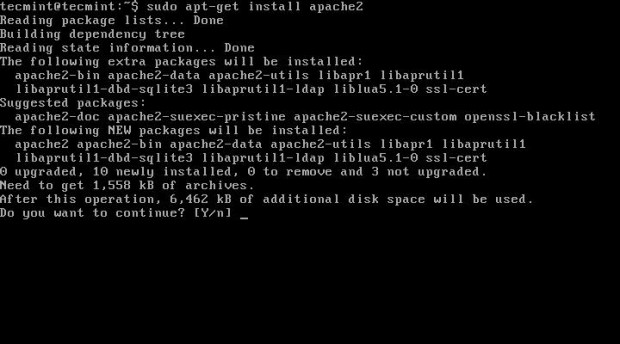
אתה יכול כעת להתחיל את אפאצ'י על ידי הרצת:
$ sudo service apache2 start
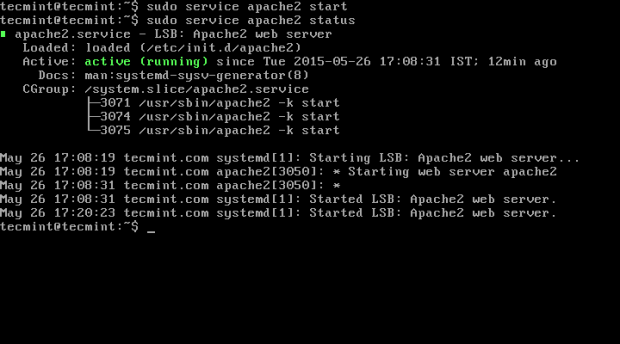
4. To verify if the web server is working correctly, open http://server-ip-address in your browser. You can find your server IP address by running:
$ ifconfig –a
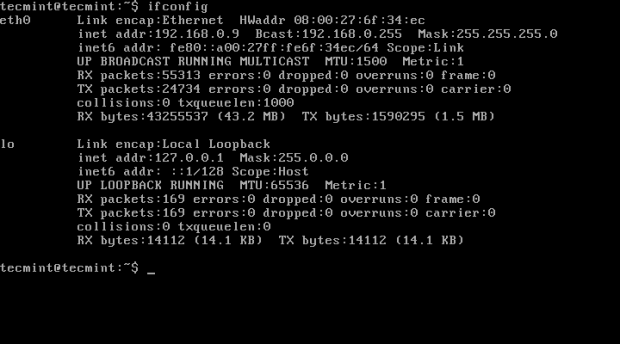
כשתגיש לכתובת ה-IP בדפדפן, עליך לראות דף דומה לזה:

שלב 3: התקן את PHP עם מודולים
5. PHP משמעותו מעבד קדם תפורתי. זהו שפת תכנות עוצמתית המשמשת בעיקר ליצירת דפי אינטרנט דינמיים המשמשים בעיקר עם מסדי נתונים. שימו לב כי קוד PHP מופעל על ידי שרת האינטרנט.
כדי להתקין את PHP פשוט הריצו את הפקודה הבאה:
$ sudo apt-get install php5 php5-mysql php5-mcrypt php5-gd libapache2-mod-php5
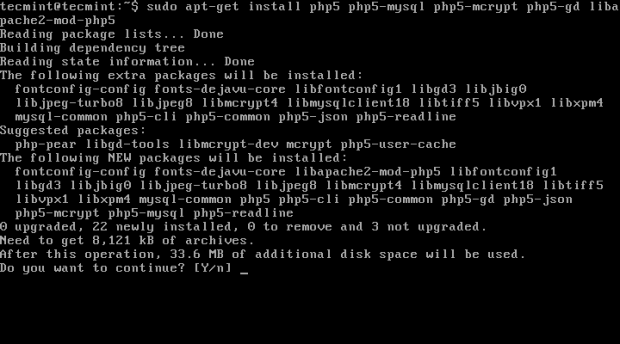
6. כדי לבדוק את ההתקנה שלכם של PHP, נווטו לתיקיית שורש של שרת האינטרנט וצרו ופתחו קובץ בשם php_info.php:
$ cd /var/www/html/ $ sudo vim php_info.php
הכניסו את הקוד הבא:
<?php phpinfo(); ?>
שמרו את הקובץ וטענו אותו בדפדפן שלכם על ידי הקלדת http://your-ip-address/php_info.php. תראו את פלט הפונקציה phpinfo() שתספק מידע על ההגדרה של PHP שלכם:
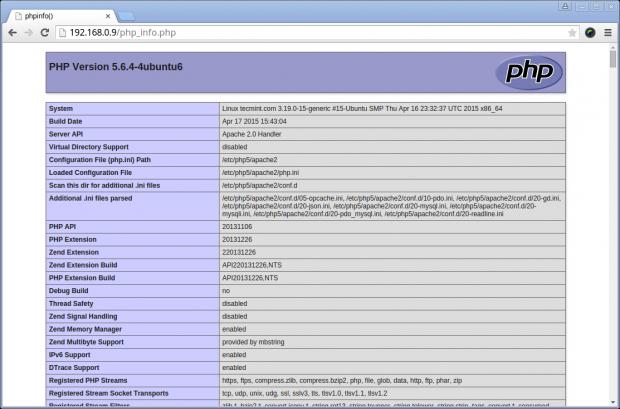
ניתן להתקין עוד מודולי PHP מאוחר יותר. כדי לחפש מודולים נוספים פשוט השתמשו ב:
$ sudo apt search php5
שלב 4: התקינו את שרת ולקוח MariaDB
7. MariaDB היא מערכת ניהול מסדי נתונים יחסית חדשה שפותחה על ידי הקהילה. זו ענפה של MySQL, המיועדת להישאר חופשית תחת ה-GNU GPL. הפרויקט מוביל על ידי המפתחים המקוריים של MySQL עקב רכישת Oracle של שליטה בהפצת MySQL. בגדול, היא מספקת את אותן יכולות כמו MySQL ואין מה לפחד כאן.
כדי להתקין את MariaDB ב-Ubuntu 15.04 הריצו את הפקודה הבאה:
$ sudo apt-get install mariadb-client mariadb-server
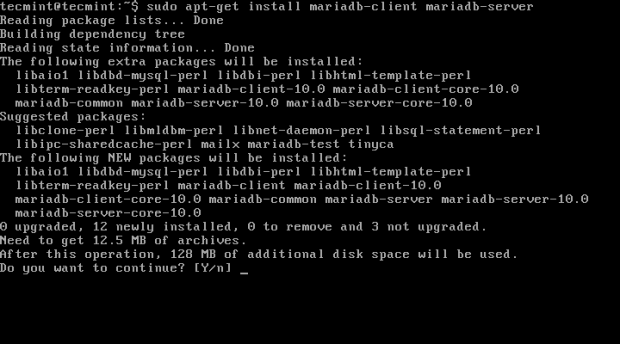
8. במהלך ההתקנה, לא תתבקשו להגדיר סיסמה עבור משתמש השורש של MariaDB. כדי לעשות זאת, תצטרכו להנפיק את סדרת הפקודות הבאה:
$ sudo mysql –u root $ use mysql; $ update user set plugin='' where User='root'; $ flush privileges; $ quit
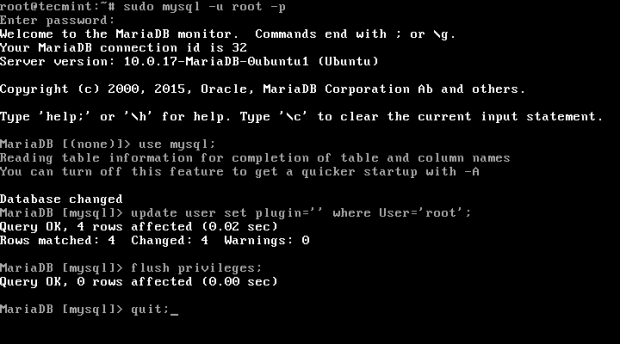
עכשיו ניתן לאבטח את משתמש השורש באמצעות הפקודה הבאה:
$ mysql_secure_installation
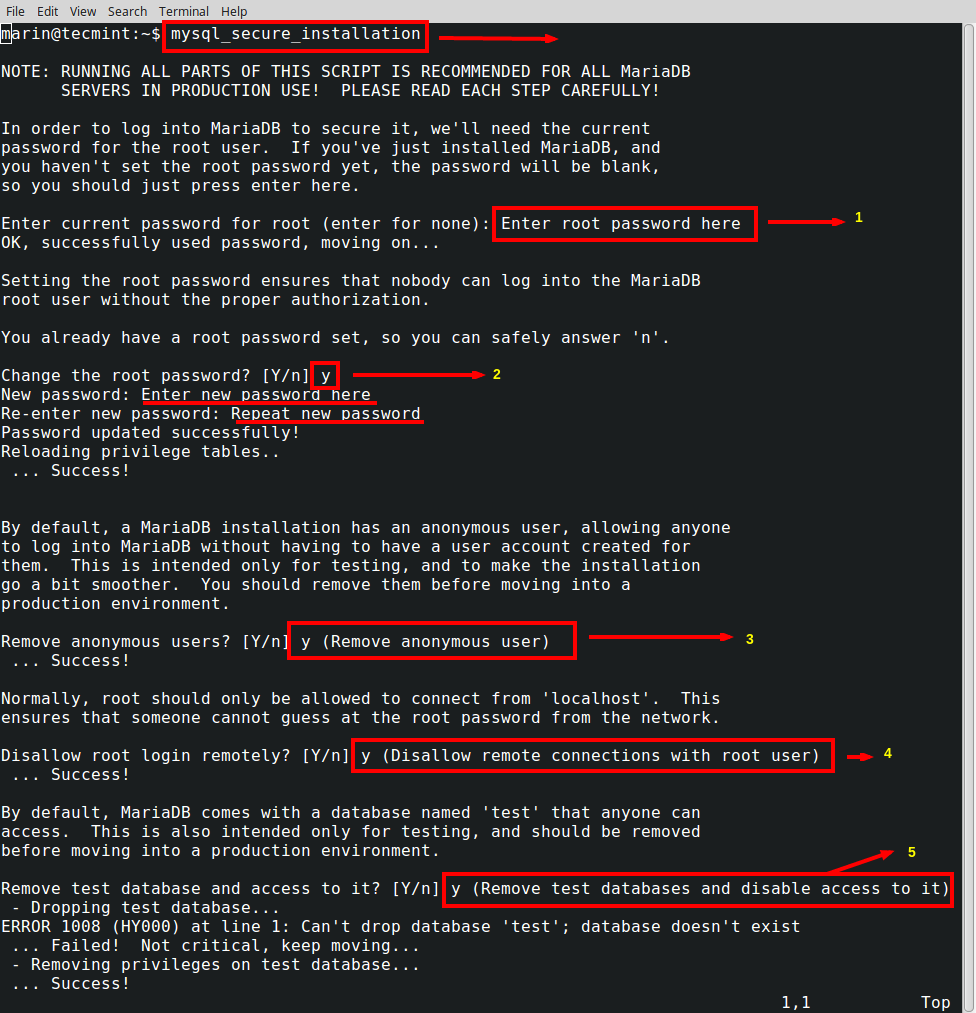
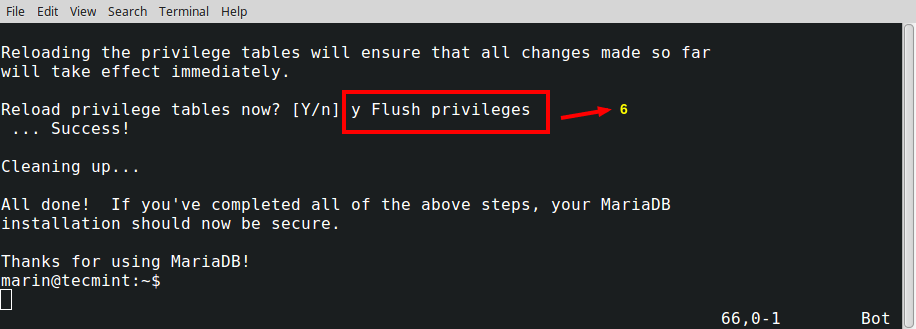
שלב 5: התקן את PhpMyAdmin
9. PhpMyAdmin הוא ממשק אינטרנטי שבאמצעותו ניתן לנהל/לנהל בקלות את מסדי הנתונים שלך ב־MySQL/MariaDB. ההתקנה היא באמת פשוטה וניתן להשלימה באמצעות הפקודה הבאה:
$ sudo apt-get install phpmyadmin

בעת ההתקנה יתבקש ממך לבחור את שרת האינטרנט שאתה משתמש בו. בחר "אפאצ'ה" והמשך:
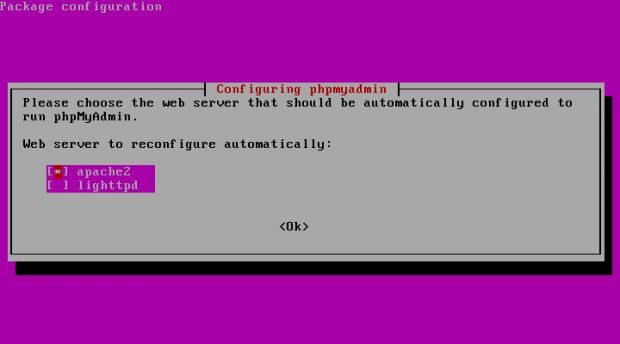
10. לאחר מכן יתבקש ממך להגדיר אם ברצונך להגדיר את phpMyAdmin עם dbconfig-common. בחר "לא" כפי שמוצג בתמונת המסך:
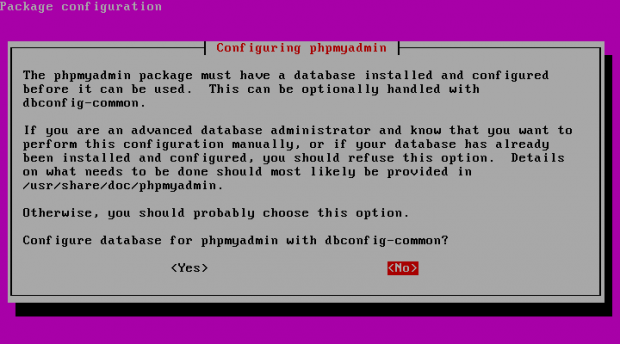
בנקודה זו ההתקנה של phpMyAdmin שלך הושלמה. כדי לגשת אליו תוכל להשתמש ב־http://כתובת־ה־IP שלך/phpmyadmin:
כדי לאמת תוכל להשתמש במשתמש ה־root של MySQL ובסיסמה שהגדרת במערכת עבור משתמש זה.
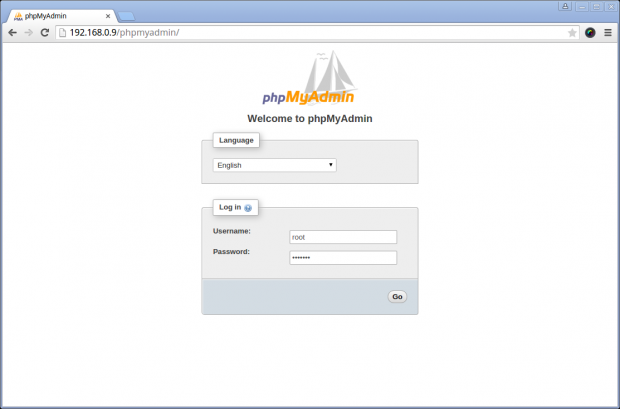
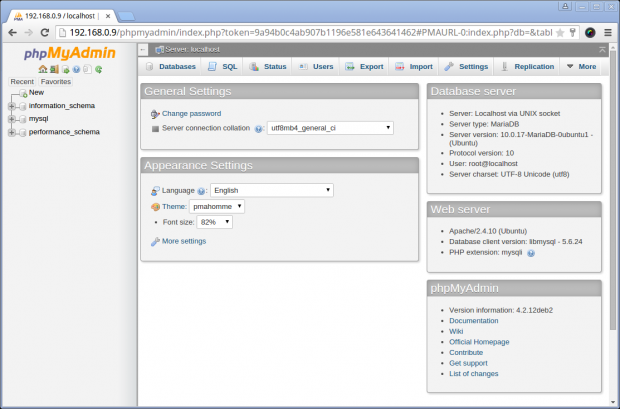
שלב 6: הפעל את LAMP באמצעות הפעלת המערכת
11. אף על פי שהמתקינים היו צריכים להגדיר את אפאצ'ה ואת MariaDB להתחיל אוטומטית בעת הפעלת המערכת, תוכל להריץ את הפקודות הבאות רק למקרה שבו כדי לוודא שהם מופעלים:
$ sudo systemctl enable apache2 $ sudo systemctl enable mysql
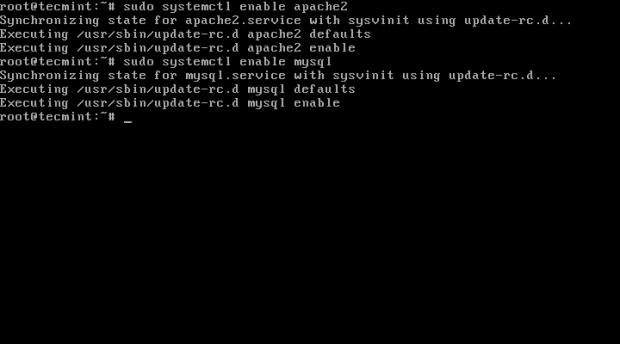
תוכל לבצע איתחול מערכתי כדי לוודא שכל השירותים מתחילים באופן תקין כפי שצפוי.
זהו. השרת שלך ב־Ubuntu 15.04 פועל כעת עם מערכת ה־LAMP ואתה מוכן לבנות או להפעיל את פרויקטי האינטרנט שלך עליו.
Source:
https://www.tecmint.com/install-lamp-on-ubuntu-15-04/













